CAT文件数字签名使用技巧
导语:本文作为数字签名研究系列文章的基础内容,介绍两种数字签名的添加方法,分析CAT文件数字签名的特点,并且纠正一名读者对我文章的回复
0x00 前言
Windows系统中的重要文件常常会被添加数字签名,用来防止被篡改,部分白名单规则的判定也会基于数字签名。
本文作为数字签名研究系列文章的基础内容,介绍两种数字签名的添加方法,分析CAT文件数字签名的特点,并且纠正一名读者对我文章的回复,地址如下:
基于我的测试,个人认为:移动位置后,CAT文件数字签名不会失效
0x01 简介
本文将要介绍以下内容:
生成证书的方法
将数字签名添加在文件末尾的方法
将数字签名保存在CAT文件中的方法
使用CAT数字签名的文件特点
0x02 将数字签名添加在文件末尾的方法(Authenticode)
曾在隐写技巧的系列文章中研究过在数字签名中隐藏payload的方法,地址如下:
文中介绍过证书格式,在此不再赘述
向文件尾部添加数字签名后,可通过文件属性查看
实例:
C:\Windows\System32\consent.exe
自带微软数字签名,如下图

可通过powershell验证数字签名:
Get-AuthenticodeSignature .mimikatz.exe
也可以使用工具通过命令行查看数字签名
使用signtool.exe查看:
signtool.exe verify /v C:\Windows\System32\consent.exe
如下图

使用sigcheck.exe查看:
sigcheck.exe -q C:\Windows\System32\consent.exe /accepteula
如下图

注:
signtool.exe:
可用于查看文件的数字签名
安装Visual Studio后包含SDK,其中可找到signtool.exe,位于C:Program FilesMicrosoft SDKsWindows
进入开发人员工具的cmd可直接调用signtool.exe
Windows 7 SDK下载地址:
https://www.microsoft.com/en-us/download/details.aspx?id=8279
sigcheck.exe:
可用于查看文件的数字签名
下载地址:
https://docs.microsoft.com/zh-cn/sysinternals/downloads/sigcheck
本文相关文件已上传至github,地址如下:
https://github.com/3gstudent/signtools
生成测试证书的命令如下:
makecert -n "CN=Microsoft Windows Test" -r -sv Root.pvk Root.cercert2spc Root.cer Root.spcpvk2pfx -pvk Root.pvk -pi 123456 -spc Root.spc -pfx Root.pfx -f
证书注册:
(管理员权限)
certmgr.exe -add -c Root.cer -s -r localmachine root
注:
细节可参考之前的文章《A dirty way of tricking users to bypass UAC》
签名mimikatz.exe:
signtool sign /f Root.pfx /p 123456 mimikatz.exe
显示数字签名正常,如下图
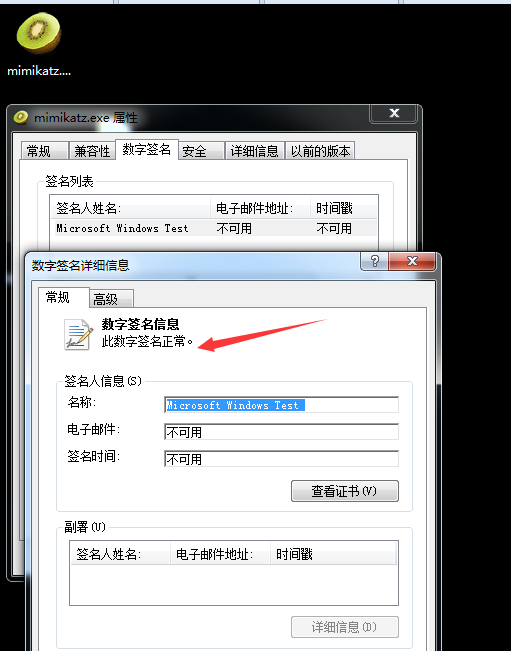
0x03 将数字签名保存在CAT文件中的方法(catalog)
Windows系统中,有些文件通过文件属性无法获得其数字签名信息,但是这些文件也包含数字签名,这里的数字签名指的就是CAT(安全编录)文件数字签名(catalog signing)
签名流程的直观理解:
将文件作sha1加密后得到的hash值保存在CAT文件中(一个CAT文件可保存多个文件hash)
对该CAT文件添加数字签名
将CAT文件添加到系统的安全编录数据库
这些文件也就有了数字签名
实例:
C:\Windows\System32\catroot\{F750E6C3-38EE-11D1-85E5-00C04FC295EE}\ntph.cat属性-安全目录-项目详细信息-File,可以找到Hash值对应的文件
如下图

通过文件属性无法查看CAT数字签名
实例:
C:\Windows\System32\xwizard.exe
自带CAT格式的数字签名,通过文件属性无法查看CAT数字签名
使用powershell无法获得CAT文件数字签名:
Get-AuthenticodeSignature C:\Windows\System32\xwizard.exe
如下图

但可以使用signtool.exe和sigcheck.exe查看数字签名
使用signtool.exe查看:
signtool.exe verify /pa /a /v C:\Windows\System32\xwizard.exe
如下图
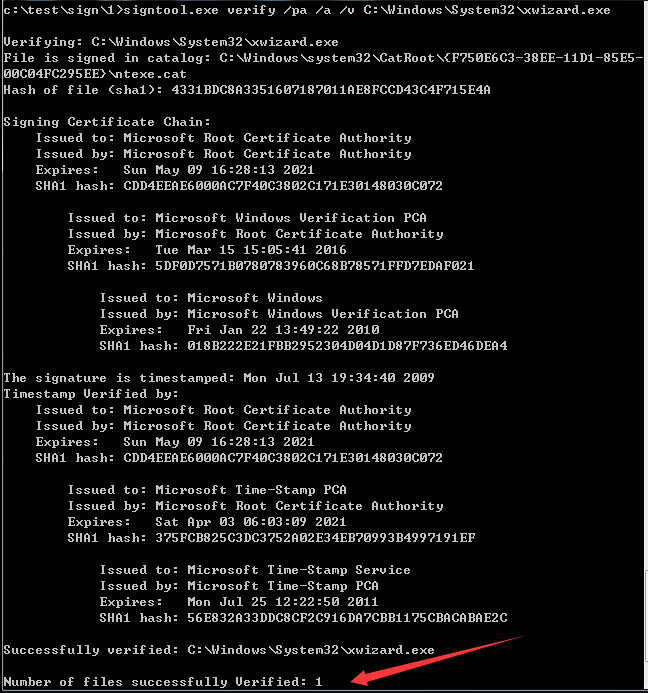
使用sigcheck.exe查看:
sigcheck.exe -q C:\Windows\System32\xwizard.exe /accepteula
如下图
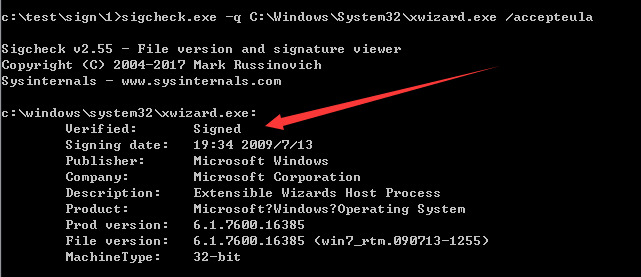
下面介绍如何使用CAT文件数字签名
1、生成CAT文件
新建文本文档cat.txt,内容如下:
[CatalogHeader] Name=makecat1.cat [CatalogFiles] <hash>ExeFile1=mimikatz.exe
注:
txt文件尾部需要一个空行,否则,在接下来的操作会报错,提示文件无法找到
如下图

使用makecat.exe生成cat文件:
makecat -v cat.txt
2、使用证书为CAT文件添加签名
signtool sign /f Root.pfx /p 123456 makecat1.cat
注:
这里的证书使用的是0x02中生成的证书Root.pfx
3、将cat文件添加到系统的安全编录数据库
(管理员权限)
signtool catdb -v makecat1.cat
注:
删除使用 -r参数:signtool catdb -r makecat1.cat
如果未添加到系统的安全编录数据库,签名状态为unsigned,如下图

添加到系统的安全编录数据库相当于在目录C:\Windows\System32\catroot\{F750E6C3-38EE-11D1-85E5-00C04FC295EE}\添加文件makecat1.cat
删除等价于删除目录C:\Windows\System32\catroot\{F750E6C3-38EE-11D1-85E5-00C04FC295EE}下对应的CAT文件makecat1.cat
使用signtool.exe获取数字签名:
signtool.exe verify /pa /a mimikatz.exe
使用sigcheck.exe获取数字签名:
sigcheck.exe -q mimikatz.exe /accepteula
移动位置后,签名仍然有效
如下图

验证结论:移动位置后,CAT文件数字签名不会失效
当然,利用带有CAT文件数字签名的xwizard.exe加载dll,在某种程度上说,能够绕过应用程序白名单的拦截。
0x04 小结
本文介绍了两种数字签名的添加方法,分析CAT文件数字签名的特点,对于可执行文件,通过Process Explorer可验证两种不同的数字签名
如下图

发表评论










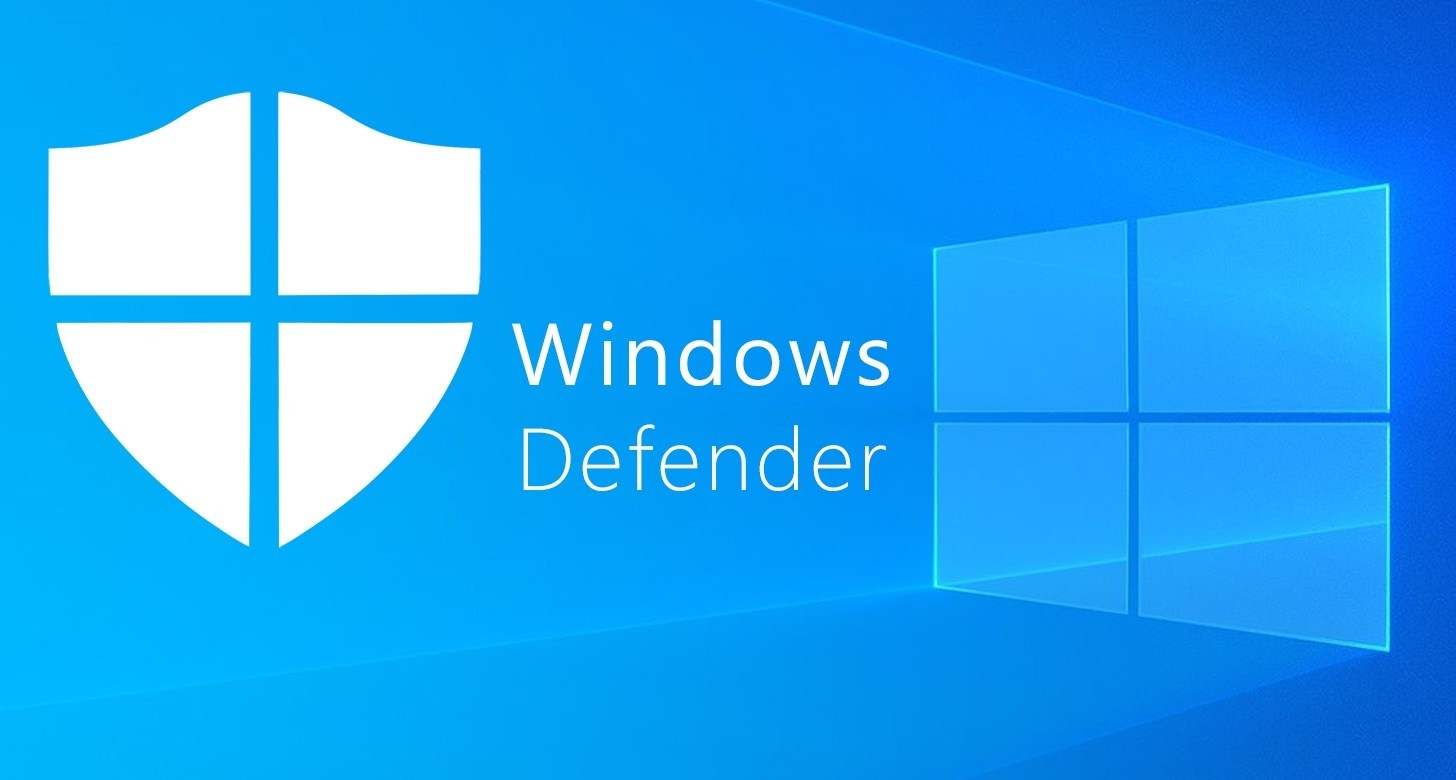





 提供云计算服务
提供云计算服务